win10下清除u盘使用痕迹的方法【图文】
发布时间:2016-10-31 15:41:05 浏览数:
在Win10系统下,我们使用U盘操作其中的文件后,会留下痕迹,当然有的朋友希望这些痕迹不会显示在系统中,下面小编要和大家介绍的是win10下清除u盘使用痕迹的方法,有需要的用户可以看看。
具体步骤如下:
1、用“Win+R”组合键打开运行,输入“regedit”启动注册表;
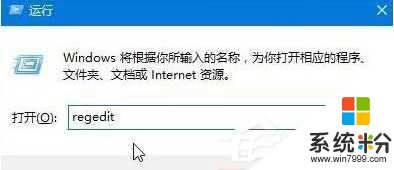
2、点击左上角的“编辑-查找”;
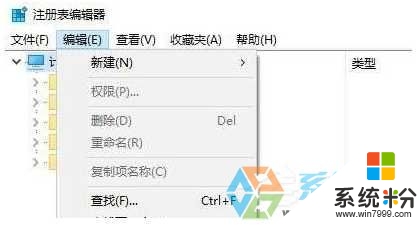
3、然后去掉“值”和“数据”选项的勾选,只勾选“项”,输入“usbstor”,点击查找下一个;
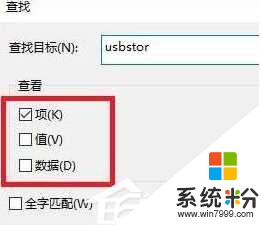
4、在系统给出的搜索结果中,找到带有“x86_usbstor.”有关的项,单击右键,选择【删除】即可。
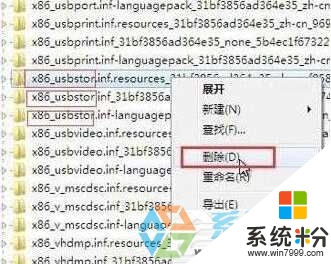
【win10下清除u盘使用痕迹的方法】这就跟大家分享完了,操作简单,也容易记住,有需要的用户可以收藏。那么还有其他的官方电脑操作系统下载后使用的疑问,都欢迎上系统粉官网查看。